Mô tả
Bạn đang loay hoay với chiếc điều Khiển Máy Lạnh Samsung mà không biết bắt đầu từ đâu? Bài viết này Thợ Miền Nam sẽ hướng dẫn bạn cách điều khiển máy lạnh Samsung một cách dễ dàng và hiệu quả nhất, giúp bạn tận hưởng không gian mát lạnh sảng khoái ngay tức thì. Khám phá ngay!
Giới thiệu
Máy lạnh Samsung là một thiết bị không thể thiếu trong mỗi gia đình Việt Nam, đặc biệt là vào những ngày hè oi bức. Tuy nhiên, không phải ai cũng nắm rõ cách sử dụng điều khiển máy lạnh Samsung một cách hiệu quả để tận dụng hết các tính năng ưu việt mà nó mang lại. Bạn có bao giờ cảm thấy bối rối trước “ma trận” nút bấm trên chiếc remote điều khiển máy lạnh Samsung? Bạn muốn hiểu rõ ý nghĩa của từng chế độ và cách tùy chỉnh chúng để có được trải nghiệm sử dụng tốt nhất?
Thấu hiểu những khó khăn đó, Thợ Miền Nam, với đội ngũ chuyên gia kỹ thuật điện lạnh hàng đầu, sẽ cung cấp cho bạn một hướng dẫn chi tiết từ A đến Z về điều khiển máy lạnh Samsung. Bài viết này không chỉ giúp bạn làm chủ chiếc remote, mà còn khám phá những chế độ thông minh, mẹo sử dụng tiết kiệm điện và cách xử lý các vấn đề thường gặp. Hãy cùng Thợ Miền Nam khám phá bí quyết điều khiển máy lạnh Samsung một cách chuyên nghiệp, để tận hưởng không gian sống thoải mái và tiện nghi nhất!
Bảng Điều Khiển và Ý Nghĩa Các Nút Chức Năng Remote Máy Lạnh Samsung
Remote điều khiển máy lạnh Samsung có thể khác nhau đôi chút tùy theo từng dòng máy và model. Tuy nhiên, hầu hết các remote đều được trang bị các nút chức năng cơ bản sau:
- Nút Nguồn (Power ON/OFF): Nút quan trọng nhất để bật hoặc tắt máy lạnh.
- Nút Mode: Chọn chế độ hoạt động cho máy lạnh. Các chế độ phổ biến bao gồm:
- Auto (A): Chế độ tự động điều chỉnh nhiệt độ và tốc độ quạt dựa trên nhiệt độ phòng.
- Cool (Bông tuyết ❄️): Chế độ làm lạnh chính, mang lại không khí mát mẻ.
- Dry (Giọt nước 💧): Chế độ hút ẩm, giúp không khí khô thoáng, phù hợp cho ngày nồm ẩm.
- Fan (Cánh quạt 扇): Chế độ quạt gió, chỉ hoạt động như quạt thông thường, không làm lạnh.
- Heat (Mặt trời ☀️): Chế độ sưởi ấm (chỉ có ở máy lạnh 2 chiều), dùng trong mùa đông.
- Nút Temp (Nhiệt độ): Tăng (+) hoặc giảm (-) nhiệt độ cài đặt mong muốn.
- Nút Fan Speed (Tốc độ quạt): Điều chỉnh tốc độ quạt gió (thường có các mức: Auto, Thấp, Trung bình, Cao, Turbo).
- Nút Swing (Đảo gió): Điều khiển hướng gió thổi lên/xuống hoặc trái/phải (tùy model).
- Nút Timer (Hẹn giờ): Cài đặt thời gian bật/tắt máy tự động.
- Nút Options/Function: Truy cập các tính năng đặc biệt như chế độ làm lạnh nhanh, chế độ ngủ ngon, chế độ tiết kiệm điện…
- Nút Set/Cancel: Xác nhận cài đặt hoặc hủy bỏ thao tác.
- Các nút mũi tên (lên/xuống/trái/phải): Điều hướng, chọn chế độ, tùy chỉnh thời gian, v.v.
- Nút Single User/One Person: Chế độ một người dùng, tiết kiệm điện khi chỉ có một người trong phòng.
- Nút Comfort/Quiet: Chế độ tạo không gian thoải mái, yên tĩnh.
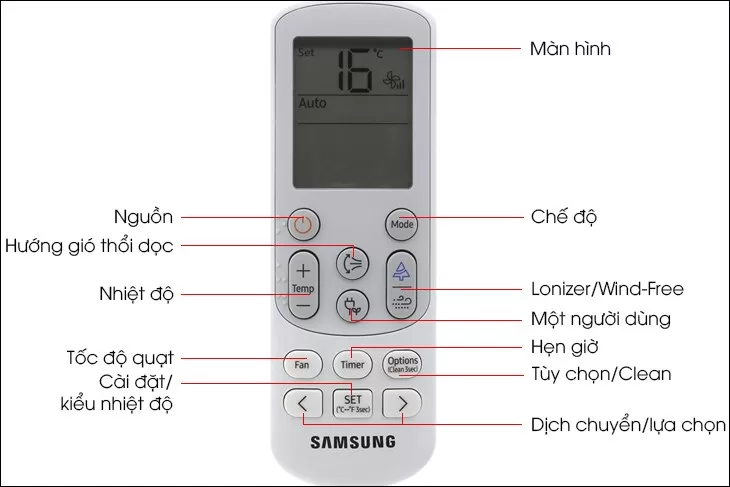 Hình minh họa remote máy lạnh Samsung với chú thích các nút chức năng cơ bản
Hình minh họa remote máy lạnh Samsung với chú thích các nút chức năng cơ bản
Hướng Dẫn Chi Tiết Cách Chỉnh Các Chế Độ Điều Hòa Samsung
1. Chế Độ Cool (Làm Lạnh Nhanh)
Chế độ Cool là chế độ làm lạnh cơ bản và được sử dụng phổ biến nhất. Máy lạnh sẽ hút không khí nóng trong phòng, làm lạnh và thổi ra khí mát.
Cách chỉnh chế độ Cool:
- Bật máy lạnh: Nhấn nút Nguồn (ON/OFF).
- Chọn chế độ Cool: Nhấn nút Mode liên tục cho đến khi màn hình remote hiển thị biểu tượng bông tuyết (❄️) hoặc chữ COOL.
- Điều chỉnh nhiệt độ: Sử dụng nút Temp (+/-) để chọn nhiệt độ mong muốn.
- Điều chỉnh tốc độ quạt (tùy chọn): Nhấn nút Fan Speed để chọn tốc độ quạt phù hợp.
Lưu ý khi sử dụng chế độ Cool:
- Nên cài đặt nhiệt độ chênh lệch so với nhiệt độ ngoài trời khoảng 5-7 độ C để tránh sốc nhiệt và tiết kiệm điện.
- Để làm mát nhanh, hãy chọn nhiệt độ thấp và tốc độ quạt cao.
- Để tiết kiệm điện, hãy tăng nhiệt độ và giảm tốc độ quạt.
 Hướng dẫn các bước bật chế độ Cool trên điều khiển máy lạnh Samsung
Hướng dẫn các bước bật chế độ Cool trên điều khiển máy lạnh Samsung
2. Chế Độ Auto (Tự Động Điều Chỉnh)
Chế độ Auto giúp máy lạnh tự động điều chỉnh nhiệt độ và tốc độ quạt dựa trên cảm biến nhiệt độ trong phòng, mang lại sự tiện lợi và thoải mái tối ưu.
Cách chỉnh chế độ Auto:
- Bật máy lạnh: Nhấn nút Nguồn (ON/OFF).
- Chọn chế độ Auto: Nhấn nút Mode liên tục cho đến khi màn hình remote hiển thị chữ AUTO hoặc chữ A.
Lưu ý khi sử dụng chế độ Auto:
- Máy lạnh sẽ tự động làm mát nếu nhiệt độ phòng cao hơn nhiệt độ cài đặt.
- Máy lạnh sẽ tự động giảm độ ẩm nếu nhiệt độ phòng thấp hơn nhiệt độ cài đặt.
- Chế độ Auto phù hợp khi bạn muốn máy lạnh tự động duy trì nhiệt độ thoải mái mà không cần phải điều chỉnh nhiều.
 Hướng dẫn bật chế độ Auto trên remote máy lạnh Samsung
Hướng dẫn bật chế độ Auto trên remote máy lạnh Samsung
3. Chế Độ Dry (Hút Ẩm Khô Thoáng)
Chế độ Dry giúp hút ẩm không khí trong phòng, làm giảm độ ẩm, tạo không gian khô ráo và thoáng đãng, đặc biệt hữu ích trong những ngày mưa hoặc nồm ẩm.
Cách chỉnh chế độ Dry:
- Bật máy lạnh: Nhấn nút Nguồn (ON/OFF).
- Chọn chế độ Dry: Nhấn nút Mode liên tục cho đến khi màn hình remote hiển thị biểu tượng giọt nước (💧) hoặc chữ DRY.
Lưu ý khi sử dụng chế độ Dry:
- Chế độ Dry không làm lạnh sâu như chế độ Cool, chủ yếu tập trung vào việc giảm độ ẩm.
- Khi sử dụng chế độ Dry, tốc độ quạt thường được giảm xuống mức thấp để tối ưu hiệu quả hút ẩm.
- Không nên sử dụng chế độ Dry liên tục trong thời gian dài vì có thể gây khô da và khó chịu.
 Các bước bật chế độ Dry trên điều khiển máy lạnh Samsung
Các bước bật chế độ Dry trên điều khiển máy lạnh Samsung
4. Chế Độ Fan (Quạt Gió)
Chế độ Fan biến máy lạnh thành một chiếc quạt gió thông thường, giúp lưu thông không khí trong phòng mà không làm lạnh.
Cách chỉnh chế độ Fan:
- Bật máy lạnh: Nhấn nút Nguồn (ON/OFF).
- Chọn chế độ Fan: Nhấn nút Mode liên tục cho đến khi màn hình remote hiển thị biểu tượng cánh quạt (扇) hoặc chữ FAN.
- Điều chỉnh tốc độ quạt: Nhấn nút Fan Speed để chọn tốc độ quạt mong muốn.
Lưu ý khi sử dụng chế độ Fan:
- Chế độ Fan tiêu thụ ít điện năng nhất vì máy nén không hoạt động.
- Chế độ Fan phù hợp khi bạn chỉ muốn lưu thông không khí nhẹ nhàng, không cần làm lạnh.
 Hướng dẫn bật chế độ Fan trên điều khiển máy lạnh Samsung
Hướng dẫn bật chế độ Fan trên điều khiển máy lạnh Samsung
5. Chế Độ Swing (Điều Chỉnh Hướng Gió)
Chế độ Swing cho phép bạn điều chỉnh hướng gió thổi của máy lạnh theo chiều dọc (lên/xuống) hoặc chiều ngang (trái/phải), đảm bảo luồng gió mát lan tỏa đều khắp phòng.
Cách chỉnh chế độ Swing:
- Máy lạnh đang hoạt động: Đảm bảo máy lạnh đang ở chế độ Cool hoặc chế độ khác.
- Nhấn nút Swing: Nhấn nút Swing trên remote. Cánh đảo gió sẽ bắt đầu di chuyển.
- Dừng cánh đảo gió: Khi cánh đảo gió đến vị trí mong muốn, nhấn nút Swing một lần nữa để dừng lại.
Lưu ý khi sử dụng chế độ Swing:
- Một số remote có thể có nút Swing riêng cho điều chỉnh hướng gió dọc và hướng gió ngang.
- Bạn có thể kết hợp chế độ Swing với các chế độ làm lạnh khác để tăng hiệu quả làm mát.
 Hướng dẫn điều chỉnh hướng gió với chế độ Swing trên điều khiển máy lạnh Samsung
Hướng dẫn điều chỉnh hướng gió với chế độ Swing trên điều khiển máy lạnh Samsung
6. Chế Độ Heat (Sưởi Ấm Mùa Đông)
Chế độ Heat chỉ có trên máy lạnh Samsung 2 chiều, giúp sưởi ấm không gian phòng vào mùa đông lạnh giá.
Cách chỉnh chế độ Heat:
- Bật máy lạnh: Nhấn nút Nguồn (ON/OFF).
- Chọn chế độ Heat: Nhấn nút Mode liên tục cho đến khi màn hình remote hiển thị biểu tượng mặt trời (☀️) hoặc chữ HEAT.
- Điều chỉnh nhiệt độ: Sử dụng nút Temp (+/-) để chọn nhiệt độ sưởi ấm mong muốn.
- Điều chỉnh tốc độ quạt (tùy chọn): Nhấn nút Fan Speed để chọn tốc độ quạt phù hợp.
Lưu ý khi sử dụng chế độ Heat:
- Chế độ Heat tiêu thụ điện năng tương đương hoặc cao hơn chế độ Cool.
- Nên cài đặt nhiệt độ sưởi ấm vừa phải, khoảng 20-25 độ C, để tránh gây khô da và tiết kiệm điện.
 Hướng dẫn các bước bật chế độ Heat trên điều khiển máy lạnh Samsung
Hướng dẫn các bước bật chế độ Heat trên điều khiển máy lạnh Samsung
7. Chức Năng Quiet (Hoạt Động Yên Tĩnh)
Chức năng Quiet giúp giảm tiếng ồn phát ra từ máy lạnh xuống mức thấp nhất, mang lại không gian yên tĩnh, đặc biệt phù hợp khi ngủ hoặc làm việc.
Cách bật chức năng Quiet:
- Máy lạnh đang ở chế độ Cool hoặc Heat: Đảm bảo máy lạnh đang hoạt động ở chế độ làm lạnh hoặc sưởi ấm.
- Nhấn nút Options/Function: Nhấn nút Options hoặc Function trên remote.
- Chọn chế độ Quiet: Sử dụng nút mũi tên (<, >) để tìm đến chế độ Quiet trên màn hình remote.
- Xác nhận: Nhấn nút Set để kích hoạt chế độ Quiet.
Lưu ý khi sử dụng chức năng Quiet:
- Khi bật chế độ Quiet, tốc độ quạt có thể bị giảm xuống mức thấp nhất.
- Chế độ Quiet có thể làm giảm hiệu suất làm lạnh hoặc sưởi ấm của máy.
 Hướng dẫn bật chức năng Quiet trên remote máy lạnh Samsung
Hướng dẫn bật chức năng Quiet trên remote máy lạnh Samsung
8. Chế Độ Good Sleep (Ngủ Ngon Giấc)
Chế độ Good Sleep tự động điều chỉnh nhiệt độ phòng theo từng giai đoạn của giấc ngủ, giúp bạn ngủ ngon và sâu giấc hơn, đồng thời tiết kiệm điện.
Cách cài đặt chế độ Good Sleep:
- Chọn chế độ Cool hoặc Heat: Đảm bảo máy lạnh đang ở chế độ làm lạnh hoặc sưởi ấm.
- Nhấn nút Timer: Nhấn nút Timer khoảng 3 lần cho đến khi biểu tượng ngủ (🌙) hoặc chữ SLEEP hiển thị trên remote.
- Cài đặt thời gian ngủ (tùy chọn): Sử dụng nút mũi tên (trái/phải) để điều chỉnh thời gian ngủ (tối đa 12 tiếng).
- Xác nhận: Nhấn nút Set để kích hoạt chế độ Good Sleep.
Lưu ý về chế độ Good Sleep:
- Chế độ Good Sleep có 3 chương trình nhỏ: Wake up (duy trì nhiệt độ ổn định), Fall Sleep (hạ nhiệt độ để dễ ngủ), Sound Sleep (tăng dần nhiệt độ để ngủ sâu giấc).
- Thời gian hoạt động mặc định là 8 tiếng và có thể tùy chỉnh.
 Hướng dẫn cài đặt chế độ Good Sleep trên remote máy lạnh Samsung
Hướng dẫn cài đặt chế độ Good Sleep trên remote máy lạnh Samsung
9. Chế Độ Timer (Hẹn Giờ Bật/Tắt)
Chế độ Timer cho phép bạn hẹn giờ bật hoặc tắt máy lạnh tự động theo thời gian đã cài đặt, giúp bạn chủ động kiểm soát thời gian sử dụng và tiết kiệm điện.
Cách cài đặt chế độ Timer:
- Nhấn nút Timer: Nhấn nút Timer trên remote. Màn hình sẽ hiển thị chữ ON (hẹn giờ bật) hoặc OFF (hẹn giờ tắt).
- Chọn chế độ hẹn giờ: Nhấn nút Timer thêm lần nữa để chuyển đổi giữa hẹn giờ bật (ON) và hẹn giờ tắt (OFF).
- Cài đặt thời gian: Sử dụng nút mũi tên (trái/phải) để điều chỉnh thời gian hẹn giờ.
- Xác nhận: Nhấn nút Set để hoàn tất cài đặt hẹn giờ.
Lưu ý khi sử dụng chế độ Timer:
- Bạn có thể hẹn giờ bật và tắt máy lạnh trong cùng một ngày hoặc cho các ngày khác nhau.
- Chế độ Timer rất tiện lợi khi bạn muốn máy lạnh tự động bật trước khi bạn về nhà hoặc tắt sau khi bạn ngủ.
 Hướng dẫn cài đặt chế độ Timer trên remote máy lạnh Samsung
Hướng dẫn cài đặt chế độ Timer trên remote máy lạnh Samsung
10. Chế Độ Eco (Tiết Kiệm Điện Năng)
Chế độ Eco giúp máy lạnh hoạt động tiết kiệm điện năng hơn bằng cách giảm công suất làm lạnh, phù hợp khi bạn muốn sử dụng máy lạnh trong thời gian dài mà vẫn tiết kiệm chi phí.
Cách bật chế độ Eco:
- Chọn chế độ Cool: Đảm bảo máy lạnh đang ở chế độ Cool.
- Nhấn nút Options/Function: Nhấn nút Options hoặc Function trên remote.
- Chọn chế độ Eco: Sử dụng nút mũi tên (<, >) để tìm đến chế độ Eco trên màn hình remote.
- Xác nhận: Nhấn nút Set để kích hoạt chế độ Eco.
Lưu ý khi sử dụng chế độ Eco:
- Chế độ Eco có thể làm giảm hiệu quả làm lạnh so với chế độ Cool thông thường.
- Chế độ Eco phù hợp khi bạn muốn duy trì nhiệt độ mát mẻ vừa phải và tiết kiệm điện.
 Hướng dẫn bật chế độ Eco trên remote máy lạnh Samsung
Hướng dẫn bật chế độ Eco trên remote máy lạnh Samsung
11. Chức Năng Fast (Làm Lạnh Nhanh Tức Thì)
Chức năng Fast giúp máy lạnh hoạt động với công suất tối đa để làm lạnh phòng nhanh chóng trong thời gian ngắn, rất hữu ích khi bạn muốn làm mát phòng ngay lập tức.
Cách bật chức năng Fast:
- Máy lạnh đang ở chế độ Cool: Đảm bảo máy lạnh đang hoạt động ở chế độ làm lạnh.
- Nhấn nút Fast/Options: Nhấn trực tiếp nút Fast (nếu có) hoặc vào Options/Function và chọn Fast.
- Xác nhận (nếu cần): Nhấn nút Set để kích hoạt chức năng Fast.
Lưu ý khi sử dụng chức năng Fast:
- Chức năng Fast tiêu thụ nhiều điện năng hơn so với chế độ Cool thông thường.
- Sau khoảng 30 phút, máy lạnh có thể tự động trở về chế độ Cool hoặc chế độ cài đặt trước đó.
 Hướng dẫn bật chức năng Fast trên remote máy lạnh Samsung
Hướng dẫn bật chức năng Fast trên remote máy lạnh Samsung
12. Chế Độ Clean (Tự Động Làm Sạch)
Chế độ Clean giúp tự động làm sạch dàn lạnh bên trong máy, loại bỏ bụi bẩn, nấm mốc và vi khuẩn, mang lại không khí trong lành và bảo vệ sức khỏe.
Cách bật chế độ Clean:
Cách 1:
- Nhấn giữ nút Options: Nhấn và giữ nút Options/Function khoảng 3 giây.
- Chọn chế độ Clean: Sử dụng nút mũi tên (<, >) để tìm đến chế độ Clean trên màn hình remote.
- Xác nhận: Nhấn nút Set để kích hoạt chế độ Clean.
Cách 2:
- Nhấn nút Settings: Nhấn nút Settings cho đến khi chế độ Clean hiển thị trên màn hình remote.
- Xác nhận: Nhấn nút Set để kích hoạt chế độ Clean.
Lưu ý khi sử dụng chế độ Clean:
- Chế độ Clean chỉ hoạt động sau khi bạn tắt máy lạnh.
- Thời gian làm sạch có thể từ 15-30 phút tùy thuộc vào chế độ sử dụng trước đó.
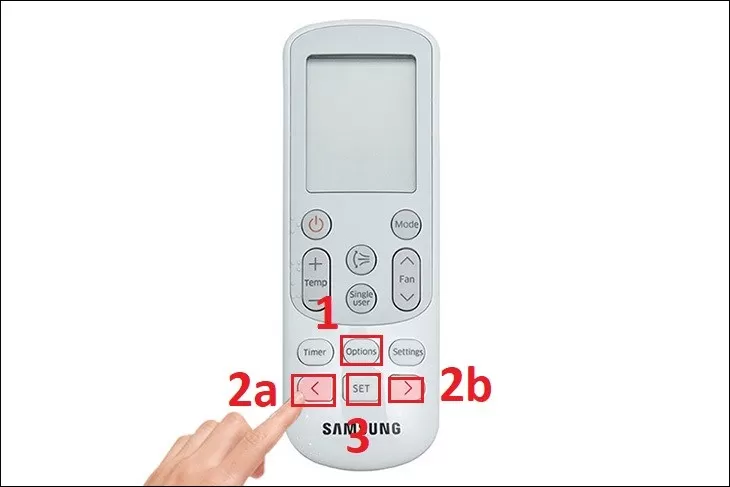 Hướng dẫn bật chế độ Clean trên remote máy lạnh Samsung
Hướng dẫn bật chế độ Clean trên remote máy lạnh Samsung
13. Chức Năng Làm Mát 2 Bước (2-Step Cooling)
Chức năng làm mát 2 bước giúp làm lạnh nhanh chóng và thoải mái hơn bằng cách kết hợp chế độ làm lạnh nhanh và chế độ thoải mái.
Cách bật chức năng làm mát 2 bước:
- Nhấn nút Options/Function: Nhấn nút Options hoặc Function trên remote.
- Chọn chế độ 2-Step Cooling: Sử dụng nút mũi tên (<, >) để tìm đến chế độ 2-Step Cooling trên màn hình remote.
- Xác nhận: Nhấn nút Set để kích hoạt chức năng 2-Step Cooling.
Lưu ý khi sử dụng chức năng làm mát 2 bước:
- Chức năng làm mát 2 bước chỉ hoạt động ở chế độ Cool.
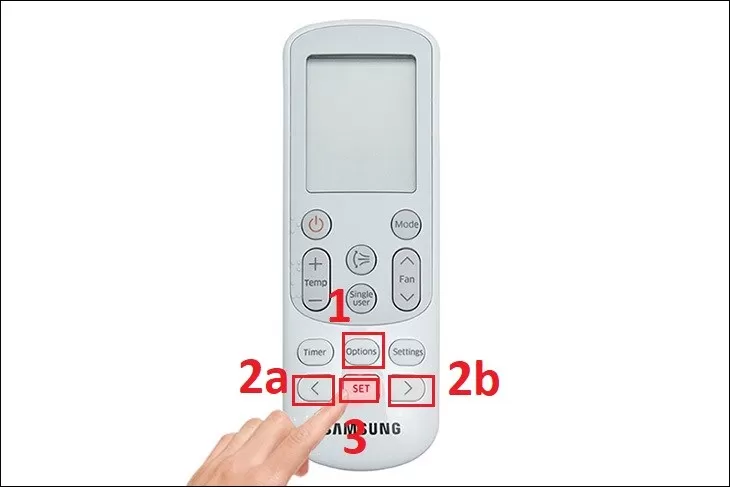 Hướng dẫn bật chức năng làm mát 2 bước trên remote máy lạnh Samsung
Hướng dẫn bật chức năng làm mát 2 bước trên remote máy lạnh Samsung
14. Chức Năng Comfort (Thoải Mái Dễ Chịu)
Chức năng Comfort tự động điều chỉnh nhiệt độ và hướng gió để tạo ra không gian thoải mái và dễ chịu nhất cho người dùng.
Cách bật chức năng Comfort:
- Nhấn nút Options/Function: Nhấn nút Options hoặc Function trên remote.
- Chọn chế độ Comfort: Sử dụng nút mũi tên (<, >) để tìm đến chế độ Comfort trên màn hình remote.
- Xác nhận: Nhấn nút Set để kích hoạt chức năng Comfort.
Lưu ý khi sử dụng chức năng Comfort:
- Chức năng Comfort chỉ hoạt động ở chế độ Cool.
- Khi bật chế độ Comfort, bạn không thể điều chỉnh tốc độ quạt.
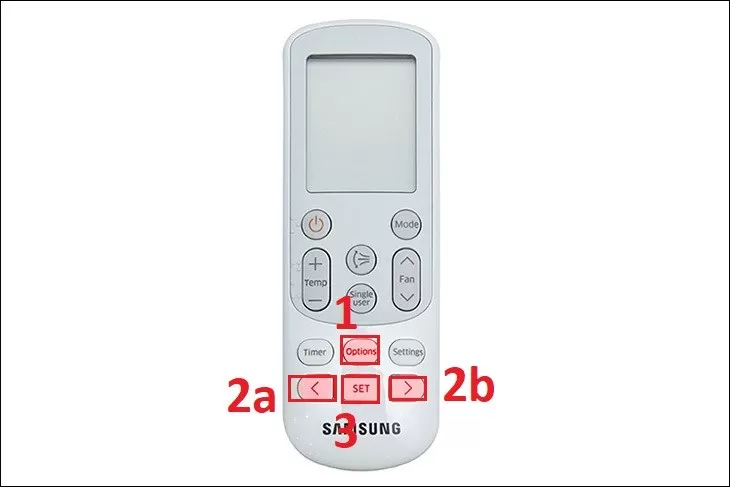 Hướng dẫn bật chức năng Comfort trên remote máy lạnh Samsung
Hướng dẫn bật chức năng Comfort trên remote máy lạnh Samsung
15. Chức Năng Single User (Một Người Dùng)
Chức năng Single User giúp tiết kiệm điện khi chỉ có một người trong phòng bằng cách tập trung làm mát khu vực xung quanh người dùng thay vì toàn bộ phòng.
Cách bật chức năng Single User:
- Bật máy lạnh và chọn chế độ Cool: Đảm bảo máy lạnh đã bật và đang ở chế độ Cool.
- Nhấn nút Single User/One Person: Nhấn nút Single User hoặc One Person trên remote để kích hoạt chế độ.
- Tắt chế độ: Nhấn lại nút Single User/One Person để tắt chế độ.
Lưu ý khi sử dụng chức năng Single User:
- Chức năng Single User chỉ hoạt động ở chế độ Cool.
- Chế độ Single User giúp tiết kiệm điện đáng kể khi sử dụng máy lạnh một mình.
 Hướng dẫn bật chức năng Single User trên remote máy lạnh Samsung
Hướng dẫn bật chức năng Single User trên remote máy lạnh Samsung
16. Tắt/Mở Tiếng Beep Điều Khiển
Tiếng “beep” phát ra mỗi khi bấm nút trên remote đôi khi gây khó chịu. Bạn có thể dễ dàng tắt/mở tiếng beep này.
Cách tắt/mở tiếng Beep:
- Nhấn giữ nút Settings: Nhấn và giữ nút Settings trên remote.
- Kiểm tra đèn Beep: Giữ nút cho đến khi đèn Beep hiển thị trên màn hình remote sáng lên.
- Tắt tiếng Beep: Nhấn nút Set để tắt tiếng Beep. Để mở lại, lặp lại các bước trên.
 Hướng dẫn tắt/mở tiếng Beep trên remote máy lạnh Samsung
Hướng dẫn tắt/mở tiếng Beep trên remote máy lạnh Samsung
Câu Hỏi Thường Gặp (FAQ)
1. Remote máy lạnh Samsung của tôi bị hết pin, tôi phải làm sao?
- Bạn cần thay pin mới cho remote. Sử dụng pin AAA 1.5V. Mở nắp pin ở mặt sau remote và thay pin theo đúng cực (+/-).
2. Tôi làm mất remote máy lạnh Samsung, có cách nào điều khiển máy lạnh không?
- Bạn có thể sử dụng nút nguồn trực tiếp trên dàn lạnh để bật/tắt máy. Tuy nhiên, bạn sẽ không thể điều chỉnh các chế độ khác nếu không có remote. Liên hệ Thợ Miền Nam để được hỗ trợ mua remote mới hoặc sử dụng dịch vụ sửa chữa, cài đặt máy lạnh.
3. Điều khiển máy lạnh Samsung của tôi bị hỏng, tôi có thể sửa chữa ở đâu?
- Nếu remote bị hỏng, bạn có thể liên hệ với các trung tâm bảo hành của Samsung hoặc các đơn vị sửa chữa điện lạnh uy tín như Thợ Miền Nam để được hỗ trợ sửa chữa hoặc thay thế.
4. Chế độ nào tiết kiệm điện nhất khi sử dụng máy lạnh Samsung?
- Chế độ Eco và chế độ Single User là những chế độ giúp tiết kiệm điện hiệu quả nhất. Ngoài ra, bạn nên kết hợp sử dụng chế độ Timer và cài đặt nhiệt độ hợp lý để tối ưu hóa việc tiết kiệm điện.
5. Tôi nên vệ sinh máy lạnh Samsung định kỳ bao lâu một lần?
- Để đảm bảo máy lạnh hoạt động hiệu quả và bền bỉ, bạn nên vệ sinh máy lạnh định kỳ 3-6 tháng một lần, hoặc thường xuyên hơn nếu sử dụng trong môi trường nhiều bụi bẩn. Thợ Miền Nam cung cấp dịch vụ vệ sinh máy lạnh chuyên nghiệp, nhanh chóng và uy tín.
Tóm Tắt và Kêu Gọi Hành Động
Hy vọng bài viết này của Thợ Miền Nam đã cung cấp cho bạn đầy đủ thông tin và hướng dẫn chi tiết về cách điều khiển máy lạnh Samsung. Việc nắm vững các chế độ và chức năng của remote sẽ giúp bạn sử dụng máy lạnh một cách hiệu quả, tiện lợi và tiết kiệm điện năng.
Nếu bạn gặp bất kỳ khó khăn nào trong quá trình sử dụng hoặc cần hỗ trợ về dịch vụ sửa chữa, bảo trì, vệ sinh máy lạnh Samsung, đừng ngần ngại liên hệ ngay với Thợ Miền Nam. Chúng tôi luôn sẵn sàng phục vụ bạn tận tâm và chuyên nghiệp!
Liên hệ Thợ Miền Nam ngay hôm nay!
- Hotline/Zalo: 0964.9999.60
- Website: thomiennam.com.vn | thokythuat.com
Thợ Miền Nam – Giải pháp kỹ thuật toàn diện cho ngôi nhà của bạn!
Từ khóa bài viết: điều khiển máy lạnh samsung, remote máy lạnh samsung, hướng dẫn sử dụng điều khiển máy lạnh samsung, chế độ máy lạnh samsung, sửa máy lạnh samsung, vệ sinh máy lạnh samsung
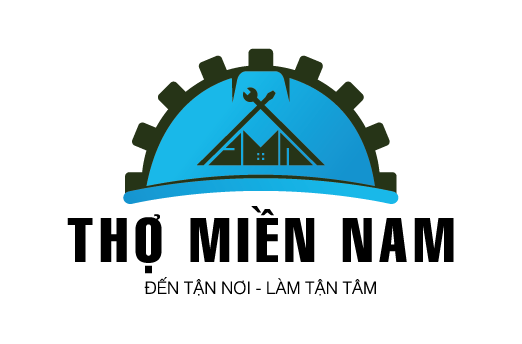
LIÊN HỆ
THỢ MIỀN NAM
Dịch vụ nhanh chóng - tận tâm
ĐIỆN THOẠI zaloBài viết liên quan:
Thợ Kỹ Thuật (Thợ Miền Nam - TMN)
Lắp Đặt Bồn Cầu Inax Chuyên Nghiệp Tại Nhà – Thợ Miền Nam Uy Tín
Bạn đang tìm kiếm dịch vụ Lắp đặt Bồn Cầu Inax chuyên nghiệp, nhanh chóng [...]
Thợ Kỹ Thuật (Thợ Miền Nam - TMN)
Treo Tranh Trang Trí Đẹp Chuẩn: Biến Hóa Không Gian Sống Cùng Thợ Miền Nam
Bạn muốn không gian sống thêm phần nghệ thuật và thể hiện cá tính riêng? [...]
Thợ Kỹ Thuật (Thợ Miền Nam - TMN)
Xử Lý Vết Nứt Tường Triệt Để: Giải Pháp Từ Thợ Miền Nam – [Xử Lý Vết Nứt Tường] Nhanh Chóng, Hiệu Quả
Bạn đang đau đầu vì những vết nứt tường xấu xí, lo lắng về thấm [...]
Thợ Kỹ Thuật (Thợ Miền Nam - TMN)
Bảo Trì Điện Trong Nhà: An Tâm Tận Hưởng Cuộc Sống Hiện Đại Cùng Thợ Miền Nam
Bạn có bao giờ lo lắng về những sự cố điện bất ngờ trong nhà? [...]
Thợ Kỹ Thuật (Thợ Miền Nam - TMN)
Dịch Vụ Đi Điện 2 Dây Chuyên Nghiệp, An Toàn – Thợ Miền Nam
Giải Pháp Điện 2 Dây Toàn Diện Cho Ngôi Nhà và Công Trình Của Bạn [...]
Thợ Kỹ Thuật (Thợ Miền Nam - TMN)
Sơn Màu Trắng Sứ: Biến Hóa Không Gian Sống Đẳng Cấp Cùng Thợ Miền Nam
Bạn đang tìm kiếm một giải pháp sơn nhà vừa tinh tế, hiện đại lại [...]